Windows10系统之家 - 安全纯净无插件系统之家win10专业版下载安装
时间:2019-08-20 15:38:38 来源:Windows10之家 作者:
win10系统怎么设置开机密码?最近小编分享有些小伙伴还不知道怎么设置电脑开机密码,小编现在教大家电脑设置开机密码的操作方法,希望这个文章可以帮到你。
现在有越来越多的朋友都将自己的电脑更换上最新的win10系统,但是很多刚升级到win10的用户还不太熟悉win10系统电脑的很多操作,针对该问题,这里小编就以win10系统为例给大家说说设置电脑开机密码的操作方法。
1,首先,打开“开始菜单”,点击本机账号头像,接着选择“更改账号设置”选项。如图下所示;
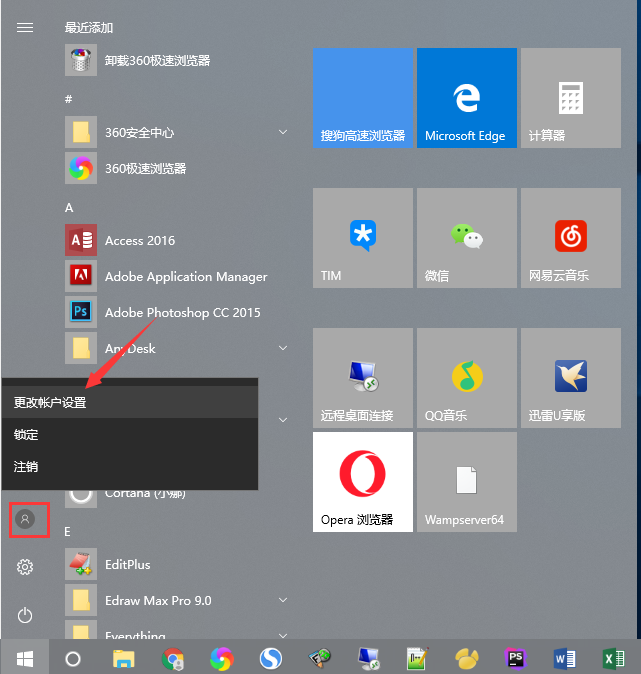
开机密码电脑图解1
2,点击窗口中的“登录选项”。如图下所示;
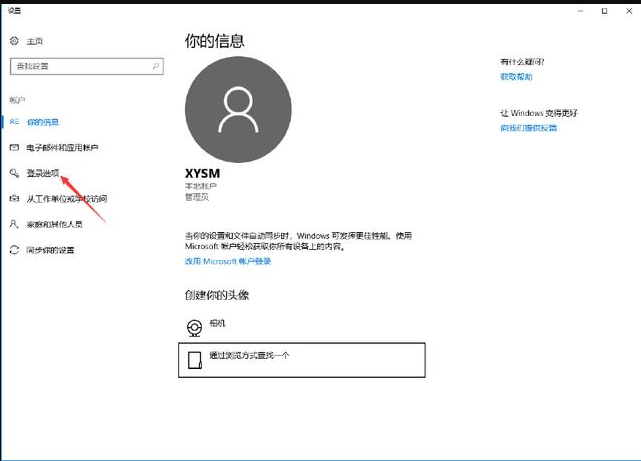
win10电脑图解2
3,然后在新窗口中点击“添加”。如图下所示;
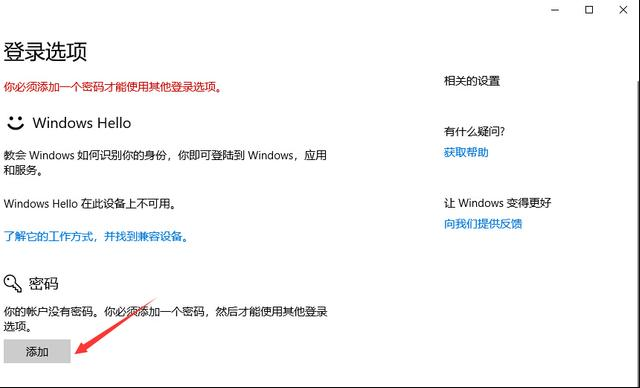
开机密码怎么设置电脑图解3
4,最后输入你要设置的密码以及密码提示,点击“下一步”
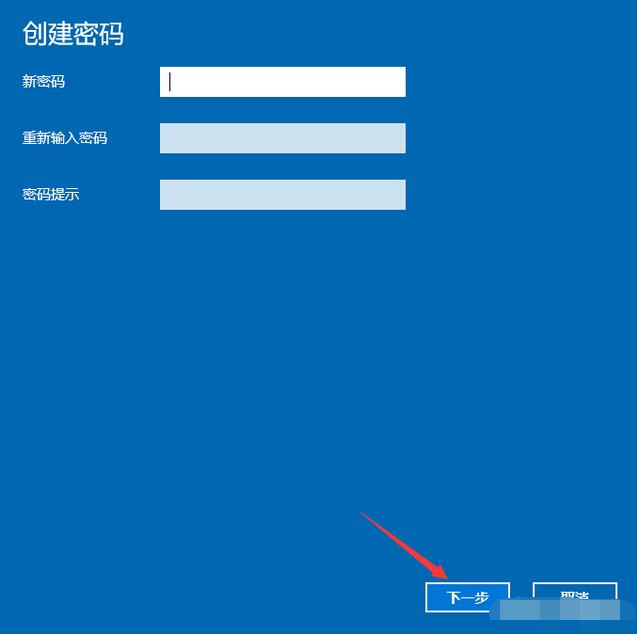
开机密码电脑图解4
以上就是win10系统电脑设置开机密码的操作方法了。
相关文章
热门教程
热门系统下载
热门资讯





























